Полезные функции браузера Edge
Выпущенный в 1995 г. браузер Internet Explorer являлся основным браузером операционных систем Windows. Но в марте 2015 г. корпорация Microsoft объявила, что его 11ая версия будет последней, и в Windows 10 ему на смену придёт новый браузер под название Edge.
Это было хорошей новостью для пользователей, поскольку Internet Explorer устаревал и уже не мог соперничать с такими конкурентами как Google Chrome и FireFox, предлагавшие альтернативу в виде богатого функционала.
К счастью, Microsoft Edge способен конкурировать с соперниками, и если знать как обращаться с интерфейсом, то можно найти много чего интересного. Некоторые из настроек браузера уникальны — встроенный инструмент для создания заметок. Давайте изучим эту и другие настройки, и посмотрим, на что способен браузер Microsoft Edge.
Поделиться интересным сайтом
Что если в процессе интернет-сёрфинга вы нашли что-то очень интересное, и хотите рассказать об этом своим друзьям? Сделать это очень просто. Откройте страницу, которой вы хотите поделиться, и нажмите кнопку «Поделиться» в правом верхнем углу (круг с тремя кольцами). В выпадающем списке выберете способ отправки.
Flash Player отключить
Flash использовался для просмотра некоторого он-лайн контента, но на данный момент такой необходимости нет и считается не безопасным. Чтобы отключить Flash нажмите Дополнительно (три точки в верхнем правом углу) — Параметры — Просмотреть доп. параметры. В меню Использовать проигрыватель Adobe Flash Player поставьте переключатель в положение отключено. В случае, если для просмотра какой-либо страницы необходим Flash Player – включите снова.
Темы Edge
Edge позволяет изменить визуальный вид элементов браузера в соответствии с вашими предпочтениями. Кликните Дополнительно (три точки в верхнем правом углу)- Параметры, и в пункте меню «Выбор темы» поменяйте на «темная». Если не понравиться — переключите обратно.
Импорт «Избранного»
Если вы переходите на Edge с другого браузера, то есть возможность перенести все закладки «одним кликом». Это распространяется на браузеры Chrome, FireFox и Internet Explorer. Кликните Дополнительно (три точки в верхнем правом углу) > Параметры > Просмотр параметров избранного, выберете браузер и нажмите Импортировать.
Просмотр «Избранного»
Чтобы получить доступ к наиболее часто используемым закладкам сверху окна браузера, кликните Дополнительно (три точки в верхнем правом углу)> Параметры > Просмотр параметров избранного > Отобразить панель избранного — переключите ползунок в положение вкл.
Как изменить поисковик в Edge?
По-умолчанию в браузере настроена поисковая машина Bing (для ввода поисковых запросов в адресную строку), но вы можете изменить это на Google или любую другую. Для этого перейдите на сайт устанавливаемой поисковой машины, кликните Дополнительно (три точки в верхнем правом углу)> Параметры > Просмотреть доп. параметры > Изменить поисковую систему, выберите из предлагаемых и нажмите Использовать по умолчанию.
Edge режим для чтения
Навязчивая реклама может сделать чтение статей он-лайн невыносимым, но этого можно избежать, если воспользоваться специальным режимом для чтения. В этом режиме отображается только заголовок, текст, и связанные с текстом картинки. Отлично! Просто кликните в правом верхнем углу браузера Режим для чтения (иконка в виде книжки).
Edge сохранение статей
Браузер Edge позволяет сохранять ссылки на статьи, которые вы хотели бы прочитать позднее. Чтобы добавить статью в список для чтения, кликните Добавить в избранное или список для чтения (звезда в верхнем правом углу), Список чтения > Добавить. Чтобы открыть предварительно сохраненную ссылку на статью, кликните «Центр» , Список для чтения.
Заметки в Edge
Вэб-заметки позволяют подчеркивать текст и делать аннотации к картинкам на сайтах. Чтобы сделать заметку, кликните в правом верхнем углу «Создать вэб-заметку». Браузер переходит в режим, где вы можете делать заметки на странице, выбрав инструмент для редактирования в левом верхнем углу. Чтобы сохранить заметку нажмите в правом верхнем углу «Сохранить вэб-заметку» (иконка в виде дискеты).
Приватный режим браузера.
Каждый раз, когда вы посещаете интернет, сайты используют «куки», чтобы идентифицировать вас при следующем посещении с целью показа рекламы или запоминают логин/пароль чтобы упростить последующий вход . Так же браузер сохраняет историю о посещенных вами сайтах. Чтобы избежать «отслеживания», кликните Дополнительно (три точки в верхнем правом углу)> Новое окно InPrivate.
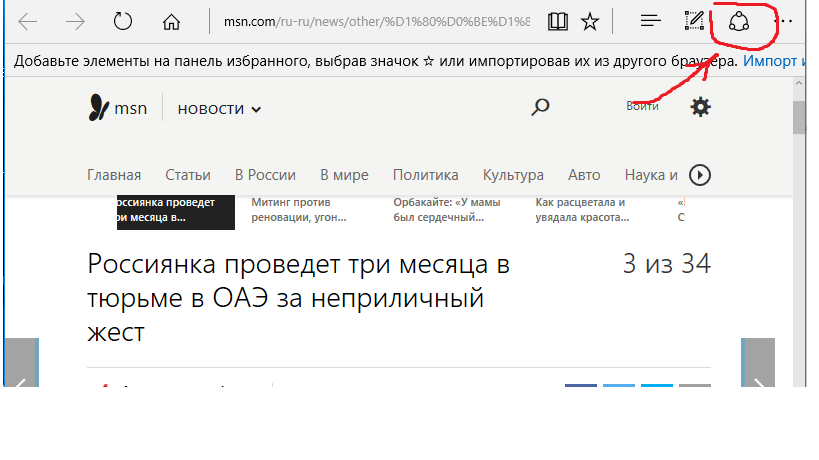
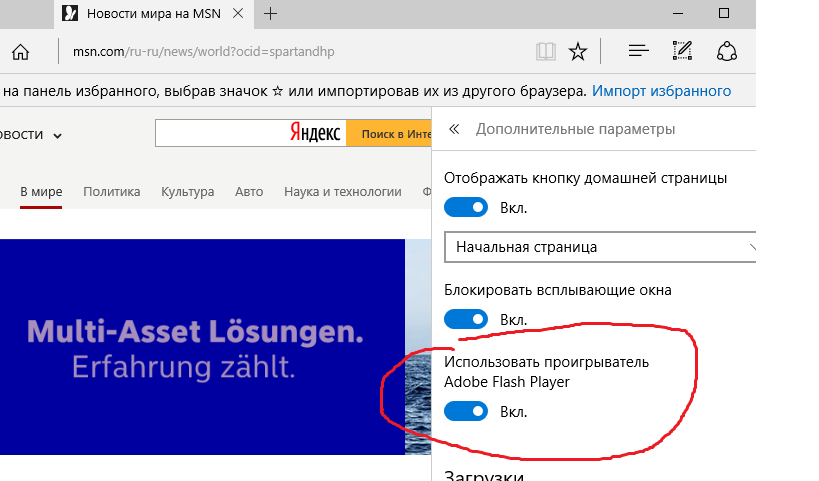
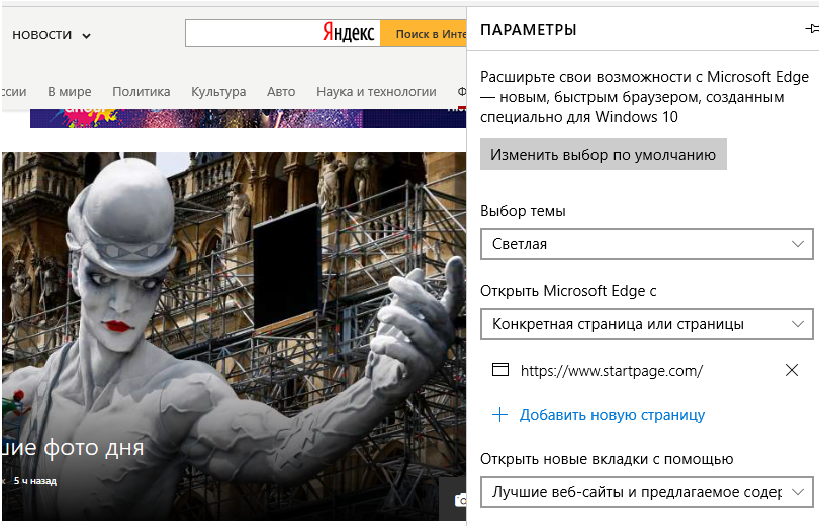
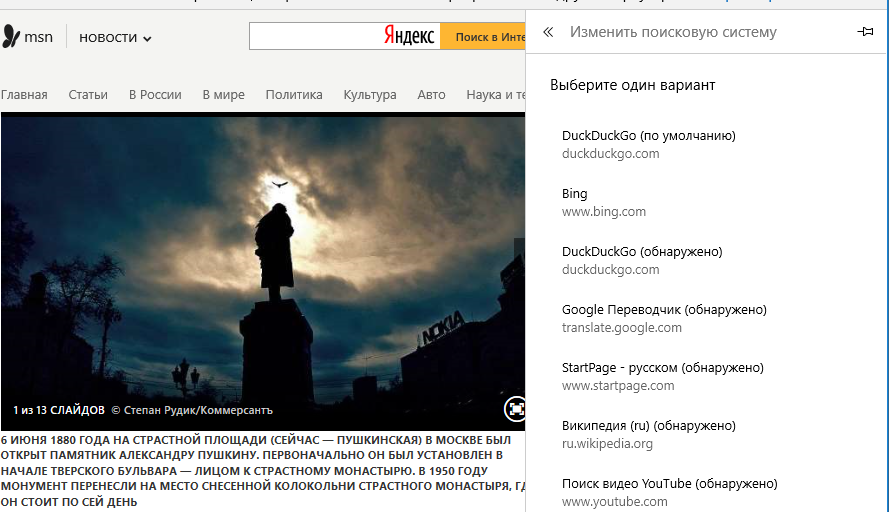
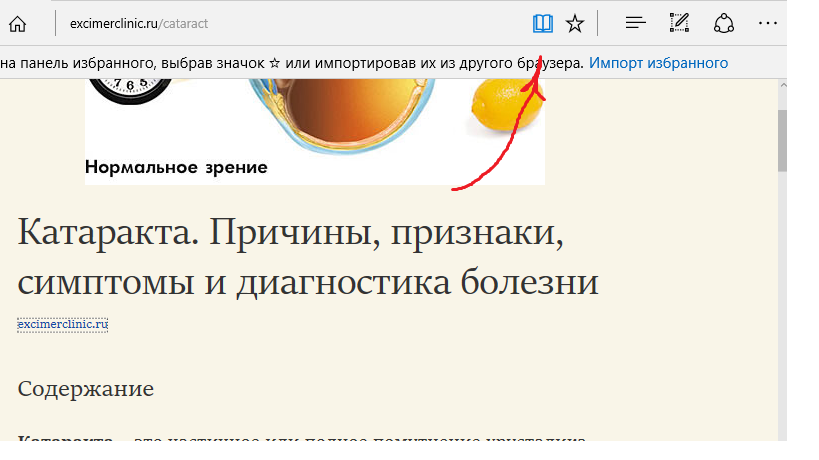
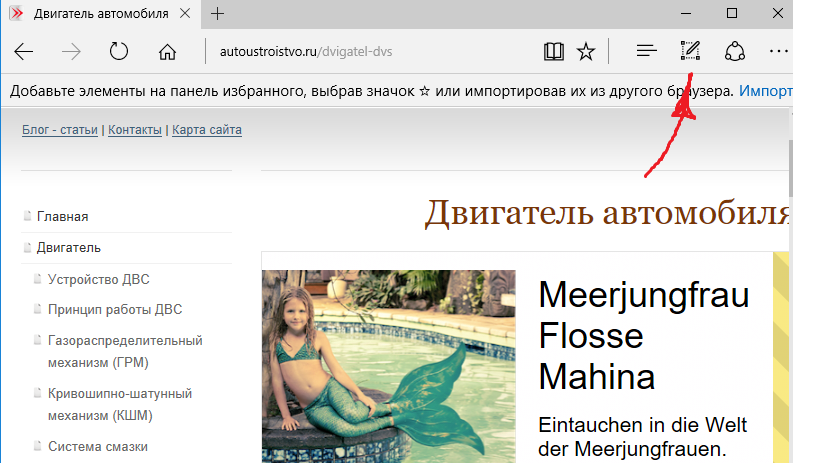


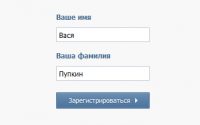
Любопытно, не знала даже.
Комментарий на отдельной странице